अपने विंडोज 8 कंप्यूटर को रीसेट कैसे करें
विंडोज 8 विंडोज 8 रीसेट नामक एक ग्रोवी नई फीचर के साथ आता है। विंडोज 8 रीफ्रेश फीचर के विपरीत जो आपके इंस्टॉलेशन को फ़ैक्टरी डिफ़ॉल्ट पर वापस लौटाता है लेकिन व्यक्तिगत फाइलों को बनाए रखता है, रीसेट फीचर विंडोज 8 को क्लीन इंस्टॉल पर वापस लौटाता है, हालांकि यह सभी व्यक्तिगत फाइलों और एप्लिकेशन को भी मिटा देता है। यहां देखिए यह कैसे काम करता है।
अपने विंडोज 8 पीसी कैसे रीसेट करें
मेट्रो इंटरफ़ेस से, आकर्षण बार पर सेटिंग क्लिक करें और अधिक पीसी सेटिंग्स का चयन करें।
मेट्रो शैली नियंत्रण कक्ष खुलता है। नीचे स्क्रॉल करें और सामान्य का चयन करें और अपने पीसी को रीसेट करें और स्टार्ट ओवर के तहत प्रारंभ करें।
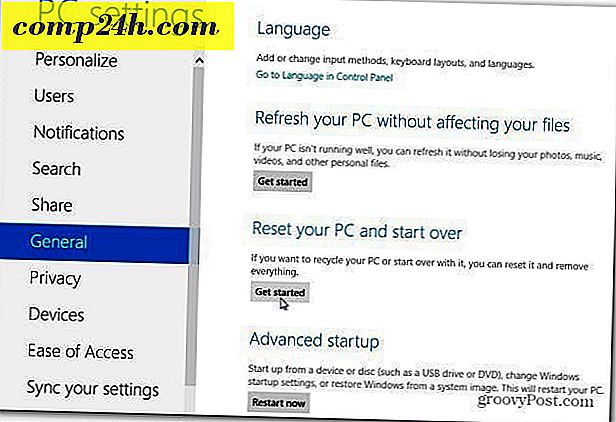
विंडोज पीसी रीसेट करने के बारे में बुलेट पॉइंट प्रदर्शित करता है। याद रखें, सब कुछ आपके सिस्टम से साफ हो जाएगा। सुनिश्चित करें कि आगे बढ़ने से पहले आपके सभी महत्वपूर्ण डेटा का बैकअप लिया गया है। 
इसके बाद, आपसे पूछा जाता है कि अपनी व्यक्तिगत फाइलों को कैसे हटाया जाए। या तो पूरी तरह से - सबसे सुरक्षित, या जल्दी - कम सुरक्षित (फ़ाइलें पुनर्प्राप्त करने योग्य हो सकती हैं)। अपने डेटा को पोंछते समय आपका विकल्प हार्ड ड्राइव पर तीन पास करेगा।
पसंद आपके ऊपर है और संदेश प्रत्येक की सीधी आगे की परिभाषा प्रदान करता है। संदेह में, हमेशा सबसे सुरक्षित विकल्प चुनें। 
आपको अंतिम संदेश मिलेगा कि क्या आप पीसी को रीसेट करने के लिए तैयार हैं या नहीं। रीसेट पर क्लिक करें।

पीसी रीफ्रेश करने की तरह ही, आपका सिस्टम दो बार रीबूट करेगा जबकि यह आपके हार्ड ड्राइव पर सभी डेटा मिटा देगा और विंडोज 8 का क्लीन संस्करण स्थापित करेगा।

प्रक्रिया आश्चर्यजनक रूप से तेज़ है। मेरे टेस्ट डेस्कटॉप सिस्टम पर, एक पीसी रीसेट-व्यक्तिगत फ़ाइलों को हटाने के लिए त्वरित विकल्प का उपयोग करने में लगभग 10 मिनट लग गए। इससे विंडोज 7 के पारंपरिक साफ इंस्टॉल को आधे से ज्यादा तक कम करने में लगने वाले समय में कटौती होती है।
पीसी रीसेट विकल्प के साथ, आपको फिर से प्रारंभिक सेटअप प्रक्रिया के माध्यम से जाना होगा।

पीसी रीसेट बनाम ताज़ा करें
क्या फर्क पड़ता है? एक पीसी रीफ्रेश विंडोज 8 को पुनर्स्थापित करता है और आपके व्यक्तिगत सेटिंग्स, फ़ाइलें और आपके द्वारा खरीदे गए ऐप्स को Windows स्टोर से खरीदा जाता है। यदि आपका सिस्टम आलसी चल रहा है या आप अपने डेटा को बरकरार रखना चाहते हैं, तो रीसेट विकल्प का उपयोग करें।

एक पीसी रीसेट पूरी तरह से आपकी सभी फाइलों, सेटिंग और ऐप्स को मिटा देगा। फिर विंडोज 8 को पुनर्स्थापित करें - सब कुछ सिस्टम डिफ़ॉल्ट पर वापस सेट किया जाएगा। यह विकल्प डीबीएएन या अन्य डिस्क के साथ अपनी हार्ड ड्राइव को पोंछने और उपयोगिता को साफ करने और विंडोज़ का क्लीन इंस्टॉल करने जैसा है। यदि आप अपने कंप्यूटर को बेच रहे हैं या दे रहे हैं, या आप शुरू करना चाहते हैं, तो रीसेट विकल्प का उपयोग करें।

किसी भी सुविधा का उपयोग करने के बाद याद रखें, तुरंत सभी विंडोज अपडेट को पुनर्स्थापित करना एक अच्छा विचार है।

फिर अतिरिक्त फ्रीवेयर के बिना अपने फ्रीवेयर और ओपन सोर्स ऐप्स को पुनः स्थापित करने के लिए, ninite.com पर हमारे आलेख को देखें।






